Cum să dezactivezi încălzirea filelor în Firefox
Ieri, echipa din spatele popularului browser Firefox a lansat o nouă versiune a produsului. Firefox 61 nu este disponibil cu o serie de îmbunătățiri și funcții noi, care includ încălzirea filelor. Iată cum să-l dezactivați dacă nu sunteți mulțumit de noul comportament al browserului.
Publicitate
Încălzirea filelor este o nouă caracteristică a Firefox 61 care urmărește cursorul mouse-ului utilizatorului și începe redarea conținutului într-o filă ori de câte ori utilizatorul trece mouse-ul peste fila din rândul filei. Acest lucru face ca Firefox să afișeze conținutul filei mult mai rapid atunci când utilizatorul trece la filă, în special pentru filele care au fost restaurate dintr-o sesiune anterioară de navigare. De asemenea, acest lucru face ca browserul să comute mai rapid între file. Încălzirea filelor este activată în mod implicit în Firefox.
Cu toate acestea, unii utilizatori se plâng că Tab Warming face ca unele site-uri să aibă întârzieri vizibile înainte de a trece la filă.
Pentru a dezactiva încălzirea filelor în Firefox, urmează următoarele instrucțiuni.
- Deschideți o filă nouă și introduceți următorul text în bara de adrese:
despre: config
Confirmați că veți fi atent dacă apare un mesaj de avertizare pentru dvs.

- Introduceți următorul text în caseta de căutare: browser.tabs.remote.warmup.activat.
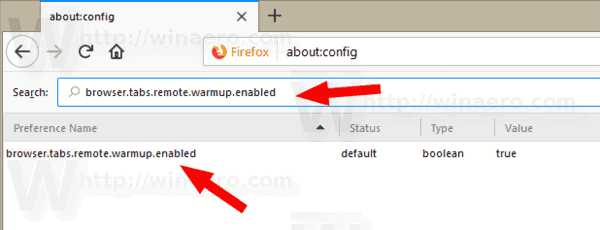
- Setați această valoare la fals pentru a dezactiva caracteristica.
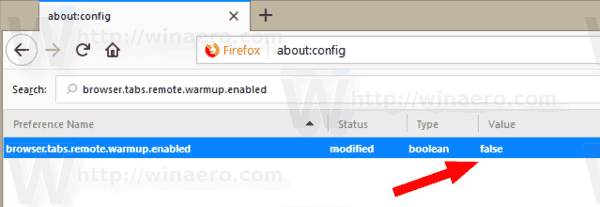
- Restabilirea acesteia va reactiva funcția de încălzire a filelor în Mozilla Firefox.
Vă recomand să dezactivați încălzirea filelor numai dacă aveți probleme cu comutarea filelor.
versiuni moderne browserului Firefox vin cu o nouă interfață de utilizator, cu nume de cod „Photon”, și are un nou motor „Quantum”. A fost o mișcare dificilă pentru dezvoltatori, deoarece browserul renunță complet la suportul pentru suplimentele bazate pe XUL. Toate suplimentele clasice sunt depreciate și incompatibile și doar câteva au trecut la noul API WebExtensions. Unele dintre suplimentele vechi au înlocuitori sau alternative moderne. Din păcate, există o mulțime de suplimente utile care nu au analogi moderni. Vedea
Trebuie să aibă suplimente pentru Firefox Quantum
Asta e.


